Разбивка дороги на листы
В системе IndorTrafficPlan можно формировать чертёж схемы организации дорожного движения в виде спрямлённого плана дороги или чертёж дороги в её реальной геометрии непосредственно на плане местности. Команды для создания и редактирования листов чертежа находятся на вкладке Оформление в группе Листы.

Разбивка схемы дороги на листы
Рассмотрим работу с листами чертежа на спрямлённом плане.
- Чтобы разбить дорогу на листы, сделайте её активной, перейдите на вкладку Оформление и в группе Листы нажмите кнопку
 Разбить схему на листы.
Разбить схему на листы. - В открывшемся окне задаются параметры разбиения схемы на листы чертежа.
- В поле Область разбиения можно выбрать, разбивать на листы всю дорогу или только её участок.
- В поле Способ разбиения выбирается, каким образом нужно разбивать дорогу: по указанному километражу или по километровым столбам.
- Для листов можно указать масштабы схемы по горизонтали и по вертикали и размер листов чертежа.
- В разделе Оформление можно включить автоматическое добавление измерений ширины дороги на все листы.
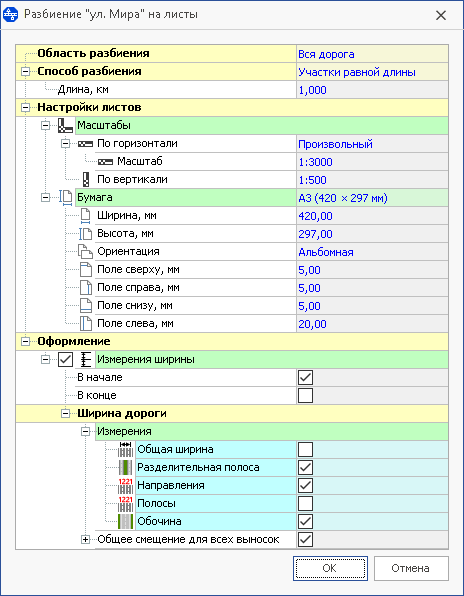
-
Нажмите кнопку OK. Листы чертежа сразу отображаются на спрямлённом плане дороги.
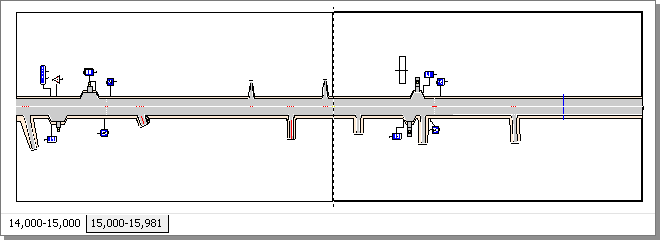
- Перечень листов схемы отображается в нижней части окна Проект. Чтобы увидеть параметры листа, откройте его свойства в инспекторе объектов, щёлкнув на листе в окне Проект.
- Чтобы переименовать лист, в поле Название введите новое название листа.
- В полях Начало и Конец можно задать начальный и конечный километр участка, вписанного на лист.
- В разделе Масштаб можно настроить, в каком масштабе схема должна отображаться на листе.
- Формат листа настраивается в разделе Бумага. Здесь можно выбрать размер листа, его ориентацию и размеры полей.
- В разделе Таблицы можно настроить ширину шапки линейного графика и задать для него ограничения по высоте.
- Установив флаг Индивидуальный штамп, можно задать штамп для выбранного листа.

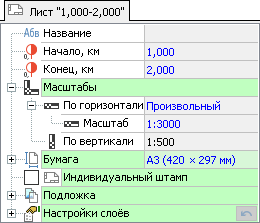
Листы чертежа можно создать вручную. Для этого на вкладке Оформление в группе Листы нажмите кнопку  Создание листа схемы и двумя щелчками мыши укажите начало и конец листа на схеме.
Создание листа схемы и двумя щелчками мыши укажите начало и конец листа на схеме.
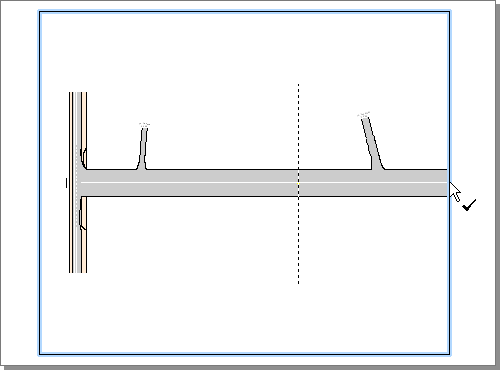
При необходимости существующий лист можно редактировать прямо на схеме. Для этого нажмите кнопку  Правка на вкладке Оформление, выделите нужный лист на схеме и при помощи управляющих точек измените размер области, вписанной в этот лист.
Правка на вкладке Оформление, выделите нужный лист на схеме и при помощи управляющих точек измените размер области, вписанной в этот лист.
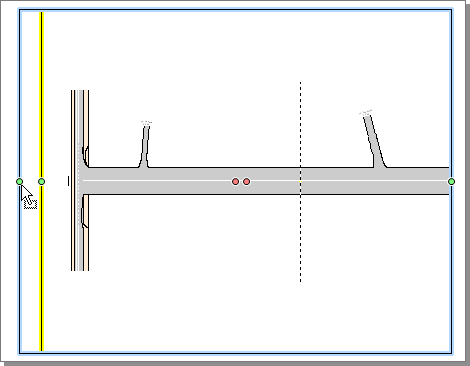
Разбивка оси дороги на карте на листы
Чтобы сформировать чертёж дороги в её реальной геометрии непосредственно на плане местности, нужно предварительно разбить ось дороги на карте на листы.
- Чтобы разбить ось дороги на листы карты, сделайте её активной, перейдите на вкладку Оформление и в группе Листы нажмите кнопку
 Разбить ось на узлы.
Разбить ось на узлы. - В открывшемся окне задаются параметры разбиения оси дороги на листы.
- В поле Область разбиения можно выбрать, разбивать на листы всю дорогу или только её участок.
- В разделе Способ разбиения можно выбрать, каким образом нужно разбивать дорогу: на одинаковые листы, на участки равной длины или по километровым столбам.
- Если разбивать дорогу не на одинаковые листы, то в поле Подбор параметров можно выбрать, какой параметр подбирается системой автоматически: масштаб или размер листа.
- Если выбран масштаб, то далее нужно задать параметры листов чертежа: формат листа, размеры полей, ориентацию.
- Если выбран автоматический подбор размера листа, то можно указать, что мы используем только листы стандартных размеров, и задать масштаб чертежа.
- В поле Внахлёст задаётся величина нахлёста листов друг на друга.
- Если на дороге уже есть лист карты, их можно удалить.
- При разбивке можно указать способ ориентации листов на карте в поле Поворот: вдоль дороги или с фиксированным углом.
- На лист может попасть область, выходящая за границы указанного километража. Если её нужно скрывать, то в поле Отсечение выберите вариант По километражу. Если при этом картографическую подложку отсекать не нужно, снимите флаг Отсекать подложки. При необходимости подложку можно отсекать по ширине листа. Для этого выберите вариант отсечения По коридору и задайте нужную ширину подложки.
- В поле Масштаб указывается масштаб, в котором нужно представить чертёж.
- Формат листов задаётся в разделе Бумага.
- В разделе Таблицы настраиваются параметры отображения линейного графика. Здесь можно ограничить высоту таблиц и настроить ширину шапки линейного графика или скрыть её. Чтобы линейный график не отображался на листе, снимите флаг рядом с названием раздела Таблицы.
- В разделе Оформление можно включить автоматическое создание линий совмещения листов и добавление измерений ширины дороги.
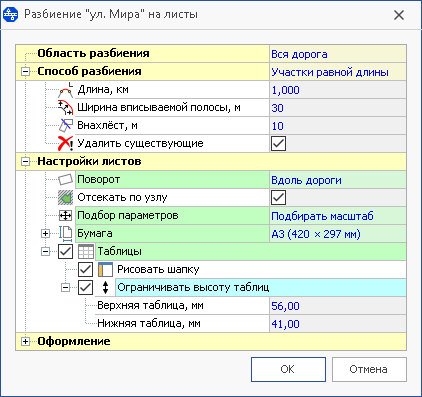
- Нажмите кнопку OK. Листы чертежа сразу отображаются на карте.

- Перечень листов карты отображается вместе с листами схемы в нижней части окна Проект. Чтобы увидеть параметры листа карты, откройте его свойства в инспекторе объектов, выбрав нужный лист в окне Проект.
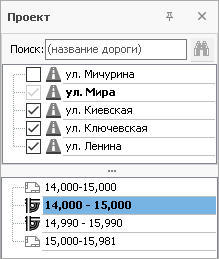

Если чертёж всей дороги на карте не требуется, но нужно представить на листе карты какой-то участок дороги (например, транспортную развязку в составе дороги), то можно вручную создать лист карты, разместив на нём нужный фрагмент дороги. Для этого нужно перейти в режим просмотра дороги  Карта, затем на вкладке Оформление в группе Листы нажать кнопку
Карта, затем на вкладке Оформление в группе Листы нажать кнопку  Создание узла и указать на карте область, которую нужно разместить на листе. Новый лист будет создан в составе активной в данный момент дороги.
Создание узла и указать на карте область, которую нужно разместить на листе. Новый лист будет создан в составе активной в данный момент дороги.
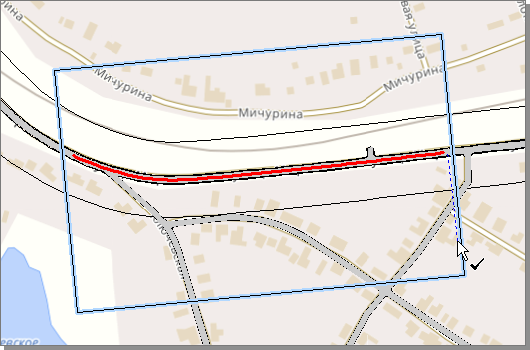
Изменить положение листа на карте можно при помощи управляющих точек, выделив его в режиме правки (Оформление > Листы >  Правка).
Правка).

В окне настроек проекта на вкладке Схема можно включить или отключить отображение узлов на спрямлённом плане. За это отвечает флаг Вырезать узлы со схемы. При включенном вырезании узлов можно настроить заливку вырезаемой области на схеме: задать её цвет и прозрачность.
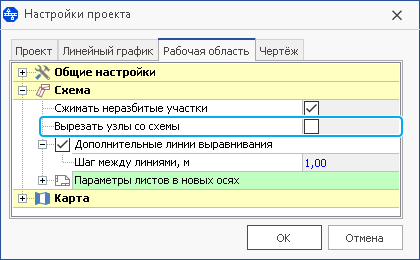
На листах карты можно отображать розу ветров, линейку и километровые границы. Они включаются в настройках проекта на вкладке Рабочая область в разделе Карта.

Для двух смежных листов карты может быть создана линия совмещения, которая определённым образом подписывается на чертеже. Линии совмещения можно создавать сразу при разбивке дороги на листы, включив опцию Создавать линии совмещения узлов в настройках разбиения. Если на дороге уже есть листы карты, то добавить линии совмещения можно автоматически на все имеющиеся листы (Оформление >  Линии совмещения узлов >
Линии совмещения узлов >  Для всех узлов) или вручную отдельно на каждый лист (Оформление >
Для всех узлов) или вручную отдельно на каждый лист (Оформление >  Линии совмещения узлов >
Линии совмещения узлов >  Линия совмещения).
Линия совмещения).
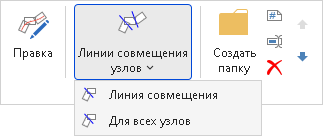
При выборе варианта Линия совмещения щелчками мыши укажите начальную и конечную точки линии в области перекрытия двух смежных листов. Чтобы отредактировать положение линии, выделите её на карте и переместите с помощью управляющих точек.
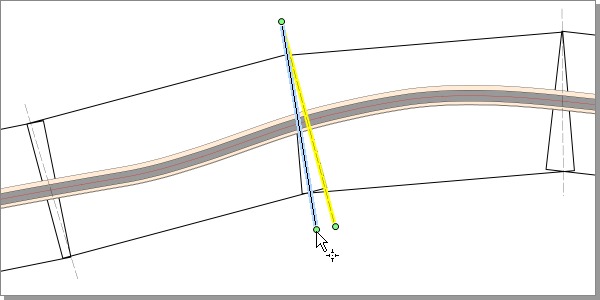
В свойствах линии совмещения указывается её местоположение, совмещаемый лист и лист к которому она привязана. Информация о местоположении и совмещаемом листе отображается в подписи линии.
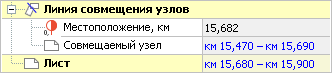
В свойствах слоя Линии совмещения узлов можно задать стиль линий и параметры подписей.
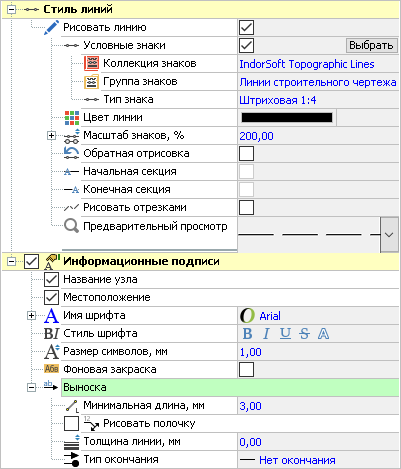
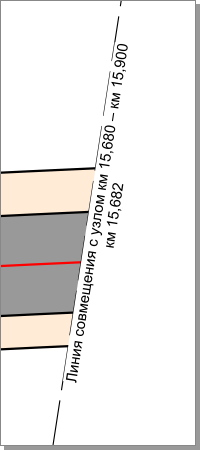
Группировка листов
Для удобства работы листы в окне Проект можно группировать в папки. Для этого нажмите кнопку Оформление > Листы >  Создать папку. Чтобы переименовать папку, откройте её контекстное меню в окне Проект, выберите пункт
Создать папку. Чтобы переименовать папку, откройте её контекстное меню в окне Проект, выберите пункт  Переименовать и введите новое название или воспользуйтесь соответствующей командой на вкладке Оформление. Выделив нужные листы в окне Проект, перетащите их в созданную папку. Также, перетаскивая листы в окне Проект или используя кнопки
Переименовать и введите новое название или воспользуйтесь соответствующей командой на вкладке Оформление. Выделив нужные листы в окне Проект, перетащите их в созданную папку. Также, перетаскивая листы в окне Проект или используя кнопки 
 на вкладке Оформление, можно менять порядок листов при печати. Чтобы удалить лист, выделите его в списке и нажмите кнопку
на вкладке Оформление, можно менять порядок листов при печати. Чтобы удалить лист, выделите его в списке и нажмите кнопку  на вкладке Оформление или воспользуйтесь соответствующей командой в контекстном меню.
на вкладке Оформление или воспользуйтесь соответствующей командой в контекстном меню.
